Cách xem danh sách ứng dụng được sử dụng nhiều nhất trên iPhone
Đã bao giờ bạn tò mò về việc những ứng dụng nào trên smartphone đang chiếm quá nhiều thời gian của mình. Hay nói cách khác, bạn muốn chắc chắn xem ứng dụng nào đang “gây nghiện” cho mình để từ đó đưa ra phương án giải quyết phù hợp. Bài viết này sẽ hướng dẫn bạn cách kiểm tra xem danh sách ứng dụng được sử dụng nhiều nhất trên iPhone thông qua tính năng Screen Time (Thời gian sử dụng) tích hợp.
Kích hoạt Screen Time
Trước khi có thể tìm ra ứng dụng nào mà mình sử dụng nhiều nhất trên iPhone, bạn cần kích hoạt một tính năng miễn phí được tích hợp trong iOS và iPadOS có tên là Screen Time hay Thời gian sử dụng.
Đúng như tên gọi, tính năng này cho phép bạn theo dõi cách thức cũng như thói quen sử dụng iPhone của mình thông qua việc thống kê, tổng hợp và phân tích thời lượng truy cập ứng dụng. Đặc biệt, Screen Time còn có thể cho phép bạn đặt giới hạn sử dụng cho từng ứng dụng cụ thể trên thiết bị - một tùy chọn cực kỳ hữu ích.
Để kích hoạt Screen Time, trước tiên, hãy mở ứng dụng Settings, sau đó cuộn xuống và nhấp vào “Screen Time”.
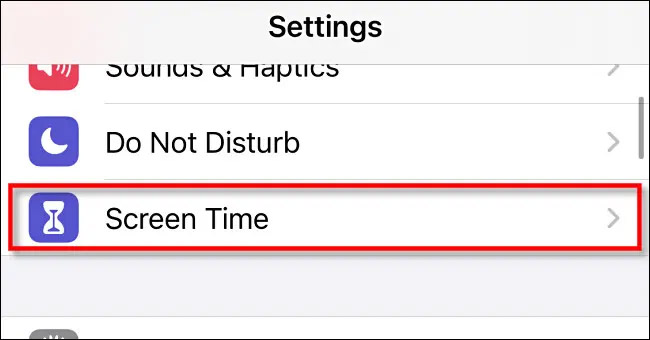
Tiếp theo, nhấn vào “Turn on Screen Time” và chọn “This is My iPhone” hoặc “This is My Child’s iPhone”, tùy thuộc vào tùy chọn nào phù hợp nhất với tình huống của bạn.

Sau đó, bạn sẽ thấy trang tóm tắt Screen Time hiện ra mà không có bất cứ dữ liệu nào. Điều này là đương nhiên bởi bạn chỉ vừa kích hoạt tính năng, và dữ liệu sử dụng ứng dụng của bạn sẽ bắt đầu được ghi lại từ bây giờ. Hãy cứ sử dụng điện thoại của mình như bình thường và quay lại đây sau vài giờ, vài ngày hoặc tốt nhất là một tuần tới.
Kiểm tra dữ liệu Screen Time
Giả sử bạn đã kích hoạt Screen Time được một thời gian, giờ là lúc kiểm tra xem tính năng này đã thu được những dữ liệu gì về hoạt động sử dụng ứng dụng của bạn, qua đó tìm ra ứng dụng mà bạn dành nhiều thời gian truy cập nhất.
Mở ứng dụng Settings và nhấn lại vào “Screen Time”.
Trên trang tóm tắt dữ liệu Screen Time, bạn sẽ thấy biểu đồ hiển thị hoạt động trung bình theo ngày của mình. Ngay dưới biểu đồ đó, hãy nhấn vào “See All Activity”.
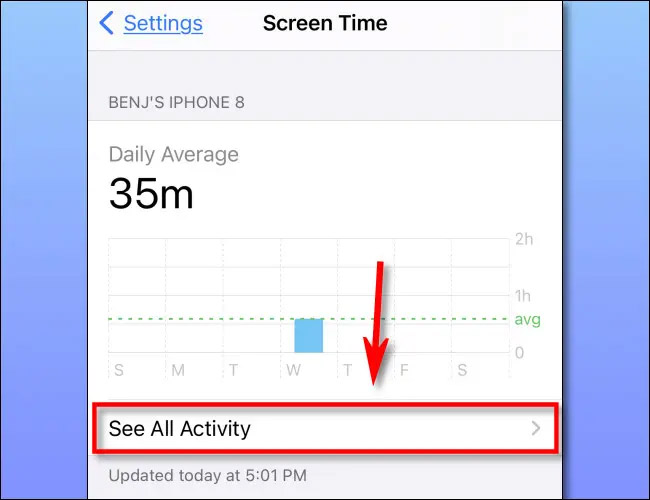
Tiếp theo, chọn khoảng thời gian mà bạn muốn xem danh sách các ứng dụng được sử dụng nhiều nhất. Bạn có thể chọn xem theo ngày, tuần, tháng hoặc năm, tùy thuộc vào nhu cầu thực tế. (Số lượng tùy chọn sẽ phụ thuộc vào thời gian bạn kích hoạt Screen Time).
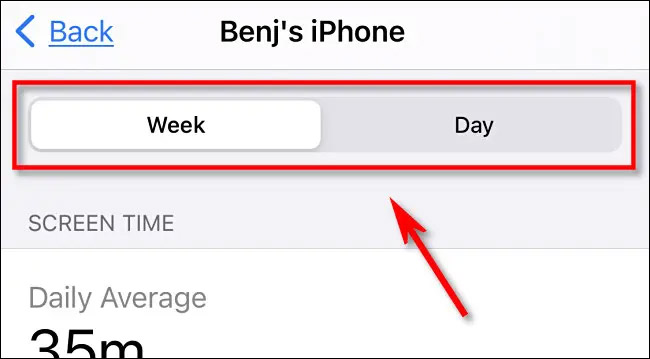
Sau đó, cuộn xuống phần “Most Used”. Tại đây, bạn sẽ thấy một danh sách các ứng dụng được sắp xếp theo thứ tự sử dụng nhiều nhất đến ít nhất trong khoảng thời gian đã chọn.
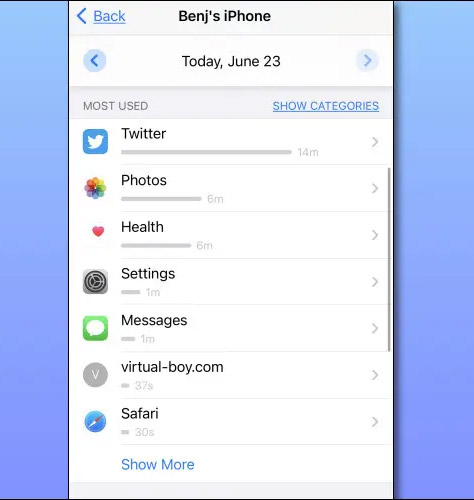
Ngoài ra, cũng có nhiều cách khác nhau mà bạn có thể khám phá dữ liệu này. Nếu bạn nhấn vào “Show More” ở gần cuối, danh sách sẽ mở rộng thêm. Còn khi nhấn vào “Show Categories”, bạn có thể thấy các ứng dụng được sử dụng nhiều nhất của mình được sắp xếp theo từng danh mục cụ thể, chẳng hạn như “Social”, “Creativity” hoặc “Shopping & Food”.
Giới hạn thời gian sử dụng ứng dụng
Bây giờ, bạn đã tìm ra được ứng dụng nào “gây nghiện” cho mình, để “cai nghiện”, bạn có thể chủ động giới hạn thời gian truy cập ứng dụng đó ngay trong Screen Time.
Quản Trị Mạng đã có bài viết chi tiết về cách giới hạn thời gian sử dụng ứng dụng trong Screen Time, mời bạn tham khảo:
Cách xem ứng dụng dùng nhiều nhất trên iPhone
Bạn nên đọc
-

Cách sử dụng iPhone, iPad làm chuột hoặc bàn phím không dây
-

Top ứng dụng iOS đang miễn phí, giảm giá 25/04/2024
-

2 cách theo dõi chuyến bay trên iPhone rất đơn giản
-

Cách luôn bật chế độ tiết kiệm pin trên iPhone
-

iOS 14: Apple phát hành iOS 14.8.1, khắc phục một số lỗi bảo mật
-

iPhone SE 3: thiết kế không đổi, chip A15 siêu khủng, 5G, giá từ 429 USD
 Công nghệ
Công nghệ  Windows
Windows  iPhone
iPhone  Android
Android  Học CNTT
Học CNTT  Download
Download  Tiện ích
Tiện ích  Khoa học
Khoa học  Game
Game  Làng CN
Làng CN  Ứng dụng
Ứng dụng 




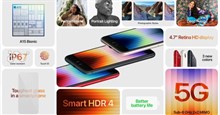






 Linux
Linux  Đồng hồ thông minh
Đồng hồ thông minh  Chụp ảnh - Quay phim
Chụp ảnh - Quay phim  macOS
macOS  Phần cứng
Phần cứng  Thủ thuật SEO
Thủ thuật SEO  Kiến thức cơ bản
Kiến thức cơ bản  Dịch vụ ngân hàng
Dịch vụ ngân hàng  Lập trình
Lập trình  Dịch vụ nhà mạng
Dịch vụ nhà mạng  Dịch vụ công trực tuyến
Dịch vụ công trực tuyến  Nhà thông minh
Nhà thông minh  Quiz công nghệ
Quiz công nghệ  Microsoft Word 2016
Microsoft Word 2016  Microsoft Word 2013
Microsoft Word 2013  Microsoft Word 2007
Microsoft Word 2007  Microsoft Excel 2019
Microsoft Excel 2019  Microsoft Excel 2016
Microsoft Excel 2016  Microsoft PowerPoint 2019
Microsoft PowerPoint 2019  Google Sheets - Trang tính
Google Sheets - Trang tính  Code mẫu
Code mẫu  Photoshop CS6
Photoshop CS6  Photoshop CS5
Photoshop CS5  Lập trình Scratch
Lập trình Scratch  Bootstrap
Bootstrap  Ứng dụng văn phòng
Ứng dụng văn phòng  Tải game
Tải game  Tiện ích hệ thống
Tiện ích hệ thống  Ảnh, đồ họa
Ảnh, đồ họa  Internet
Internet  Bảo mật, Antivirus
Bảo mật, Antivirus  Họp, học trực tuyến
Họp, học trực tuyến  Video, phim, nhạc
Video, phim, nhạc  Giao tiếp, liên lạc, hẹn hò
Giao tiếp, liên lạc, hẹn hò  Hỗ trợ học tập
Hỗ trợ học tập  Máy ảo
Máy ảo  Điện máy
Điện máy  Tủ lạnh
Tủ lạnh  Tivi
Tivi  Điều hòa
Điều hòa  Máy giặt
Máy giặt  Quạt các loại
Quạt các loại  Cuộc sống
Cuộc sống  Kỹ năng
Kỹ năng  Món ngon mỗi ngày
Món ngon mỗi ngày  Làm đẹp
Làm đẹp  Nuôi dạy con
Nuôi dạy con  Chăm sóc Nhà cửa
Chăm sóc Nhà cửa  Du lịch
Du lịch  Halloween
Halloween  Mẹo vặt
Mẹo vặt  Giáng sinh - Noel
Giáng sinh - Noel  Quà tặng
Quà tặng  Giải trí
Giải trí  Là gì?
Là gì?  Nhà đẹp
Nhà đẹp  TOP
TOP  Ô tô, Xe máy
Ô tô, Xe máy  Giấy phép lái xe
Giấy phép lái xe  Tấn công mạng
Tấn công mạng  Chuyện công nghệ
Chuyện công nghệ  Công nghệ mới
Công nghệ mới  Trí tuệ nhân tạo (AI)
Trí tuệ nhân tạo (AI)  Anh tài công nghệ
Anh tài công nghệ  Bình luận công nghệ
Bình luận công nghệ